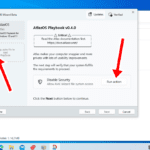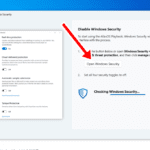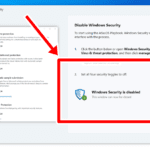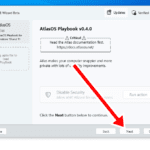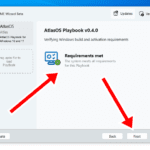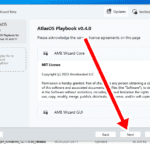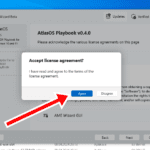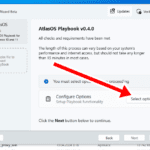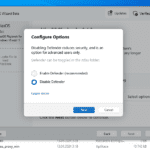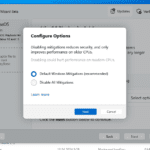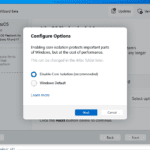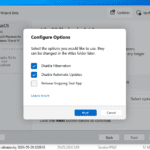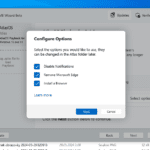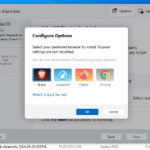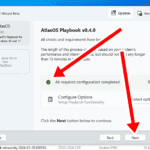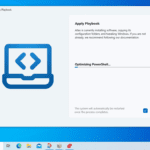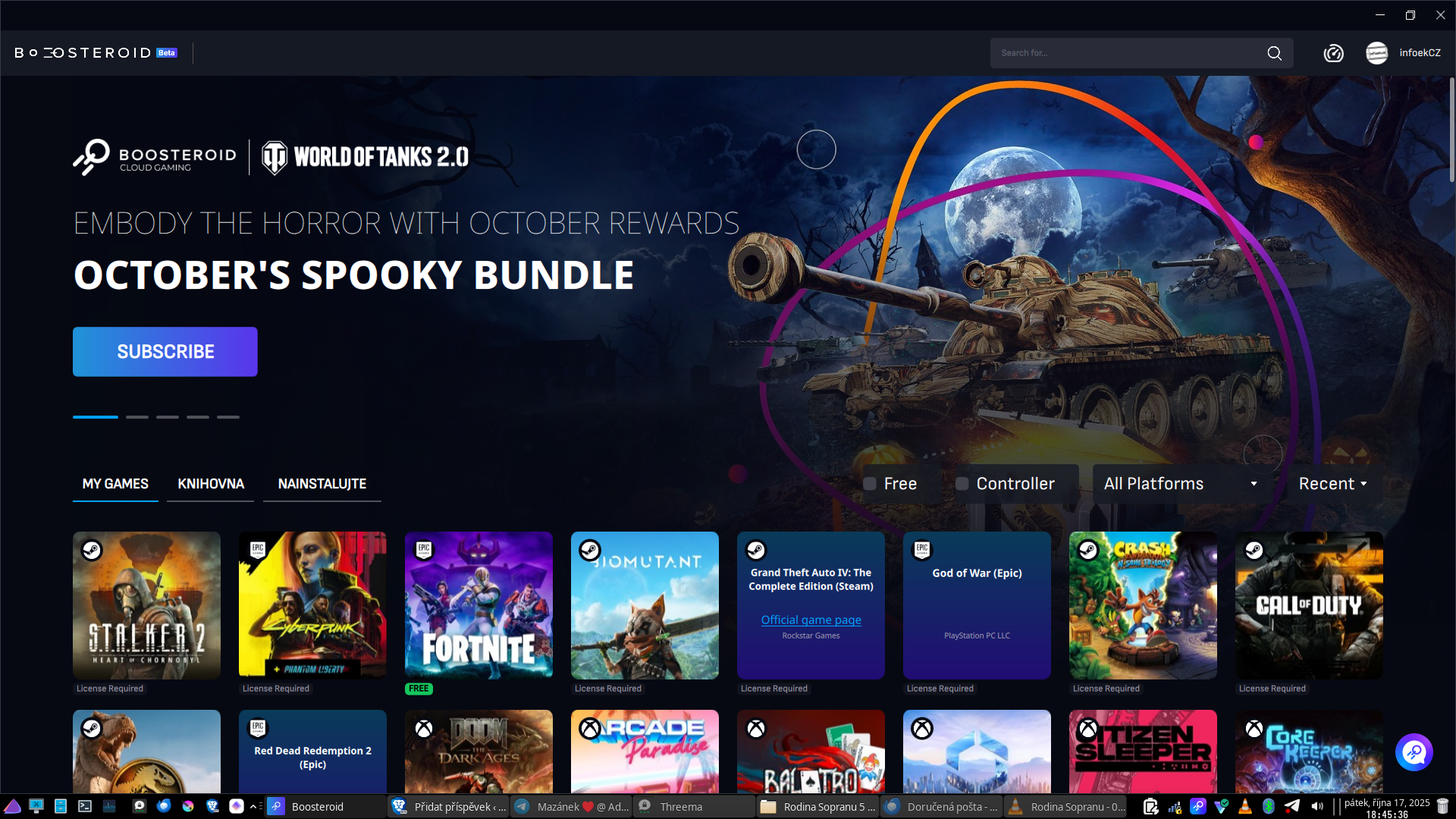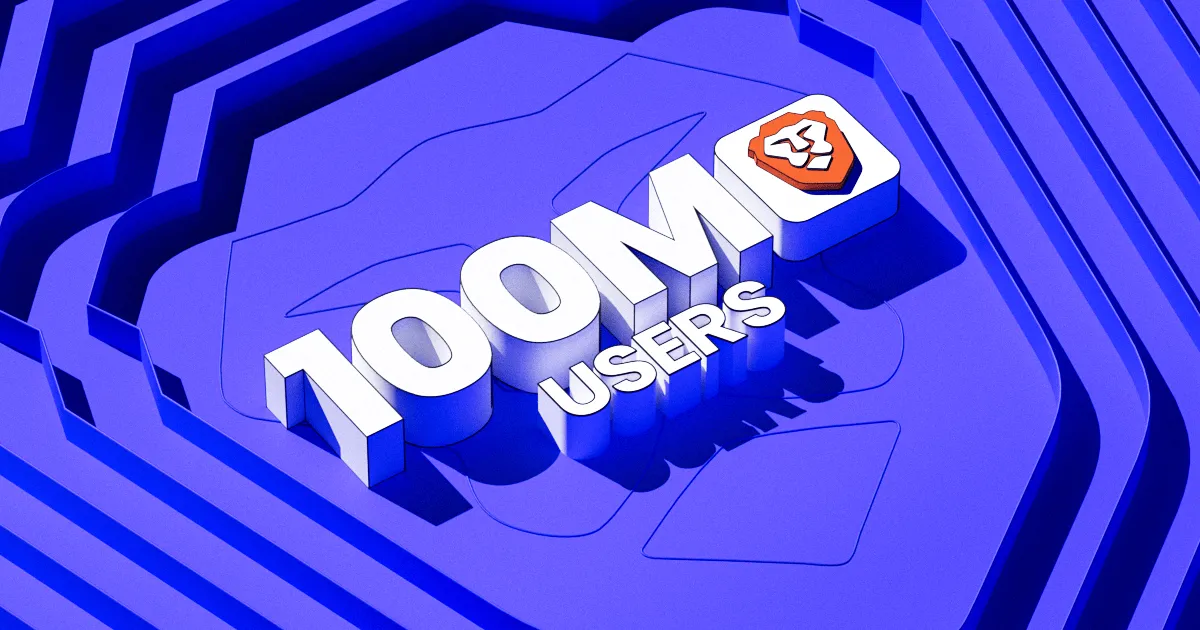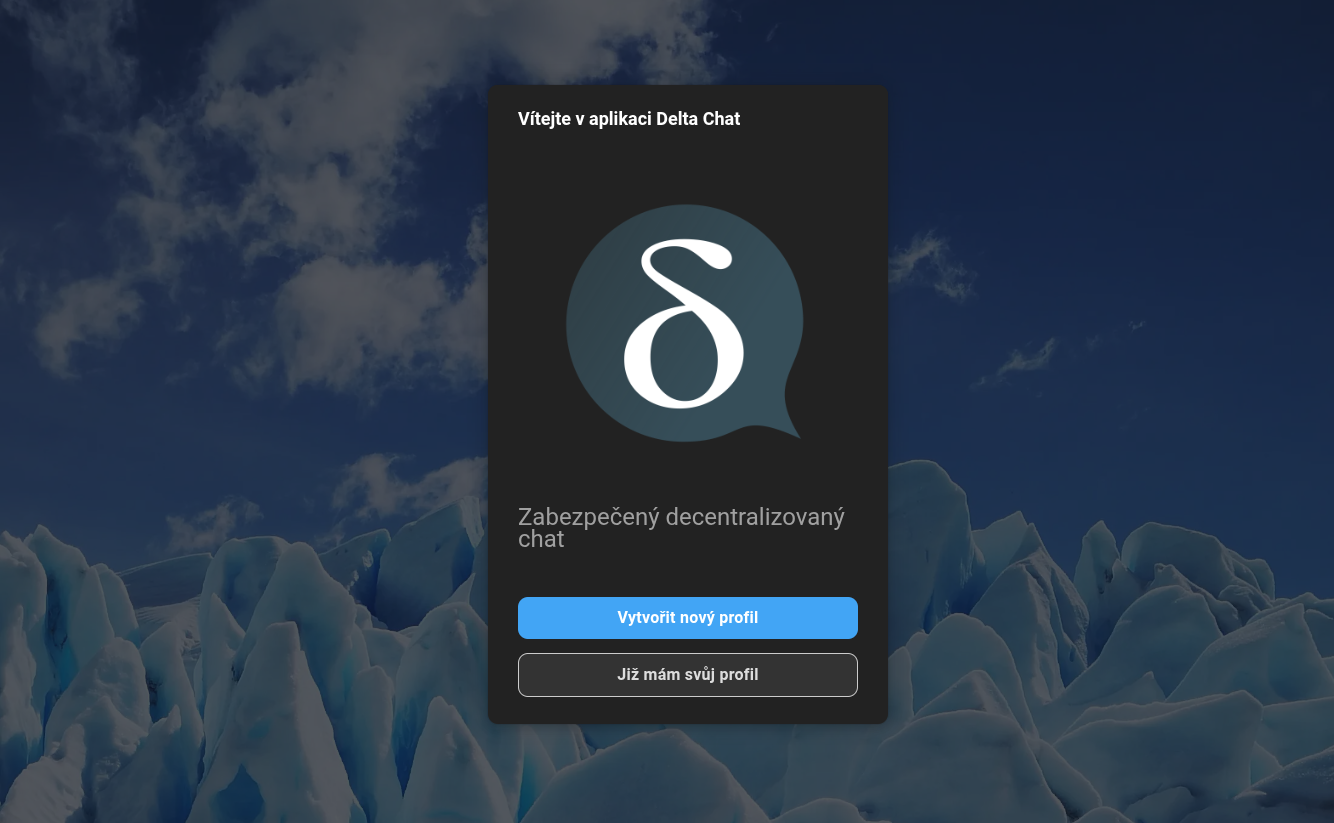Otravují vás systémové aplikace v systému Windows nebo otravná okna nutící Microsoft Edge, Office nebo další produkty? U systému Android je odinstalování jakékoliv systémové aplikace snadné – více informací, ale jak je to ve Windows? Tam vám pomůže výborný open-source projekt Atlas. Postará se o úpravu systému Windows 10 nebo Windows 11, díky které dostanete více soukromí bez odesílání dat do Microsoftu a zcela odinstaluje integraci různých otravných prvků.
Co projekt Atlas umí?
Celý projekt chce komukoliv nabídnout možnost Windows „vyčistit“ od nepodstatných a extrémně otravných prvků. Vadí vám předinstalované hry, vyhledávač Bing nebo integrace Copilota? Atlas ji snadno odinstaluje, a to platí i o otravné a nefunkční předpovědi počasí, odstranit umí celého Windows Defendera a dokonce i prohlížeče Microsoft Edge. Prohlížeč umí ihned nahradit jiným vybraným prohlížečem a v systému provede další úpravy pro více soukromí.
Atlas je vhodný pro starý počítač s Windows?
Ztrácí váš počítač dech a potřebujete Windows? Pak může být Atlas výborným řešením. Sám jsem nástroj použil právě na starém notebooku s Windows 10 a jeho spouštění se výrazně zrychlilo. Zbytečné aplikace jsou konečně pryč a nikde neruší žádné otravné okno nutící používat zálohy do OneDrive, zakoupení Office a další zbytečnosti.
Hrozí nějaké riziko?
Upozorňuji, že použitím nástroje Atlas souhlasíte, že případné poškození systému nebo jakékoliv aplikace berete výhradně na své vlastní riziko! Rizika tu jsou vždy, ale já neměl sebemenší problém. On nástroj nejdříve provede kontrolu, zda je bezpečné vaší verzi Windows aplikací Atlas upravit. Pokud ne, nepustí vás k dalším krokům. Já nepřišel ani o žádnou aplikaci nebo uložená data.
Kde nástroj Atlas seženu a jak postupovat?
Atlas je open-source projekt, takže je vyvíjen nadšenci zcela zdarma a bez otravných reklam. Zvažte tedy dobrovolnou finanční podporu na platformě Ko-Fi od $1. 😉
- Navštivte oficiální webové stránky projektu AtlasOS.net a stáhněte Atlas Playbook a AME Wizard.
- Oba stažené ZIP soubory rozbalte např. aplikací PeaZIP.
- Spusťte nástroj AME Wizard Beta a vlevo klikněte na „Drog .apbx file to load Playbook“.
- Najděte a do nástroje vložte soubor „AtasPlaybook_vx.x.x.apbx“.
- Soubor se načte a nyní bude nutné vypnout ochranu Windows Defenderu, a to kliknutím na „Run action“.
- Otevře se okno, které ověřuje, zda máte potřebné ochrany vypnuté. Klikněte na „Open Windows Security“ a v okně Defenderu vypněte všechny ochrany a vraťte se zpět do na okna s ověřením zabezpečení Windows. Za pár vteřin by se tam mělo objevit potvrzení značící vypnuté ochrany „Windows Security is Disabled“.
- Okno zavřete a vráceni budete zpět do okna AME Wizard. Tam klikněte na tlačítko „Next“. V dalším kroku dojde k prověření vaší verze Windows, zda je dobré ji projektem Atlas upravit. Pokud ano, zobrazí se „The system meets all requirements for this Playbook“. V takovém případě dole kliknutím na „Next“ přejděte na další krok.
- Pročtěte si podmínky projektu a přejděte na další krok tlačítkem „Next“ a podmínky odsouhlaste tlačítkem „Agree“.
- Teď se vás nástroj zeptá, jaké aplikace chcete z Windows zcela odinstalovat. Klikněte na „Select options“ a odškrtejte aplikace, které si přejete ve Windows ponechat. Pokud se rozhodnete odinstalovat Microsoft Edge, nabídnuta vám bude čtveřice jiných internetových prohlížečů. Doporučuji Brave.
- Po úspěšném výběru aplikací budete vráceni zpět a nyní budete moci pokračovat tlačítkem „Next“.
- Teď bude systém procházet požadovanými změnami. Může to několik minut trvat. Během toho na počítači nic nedělejte, aplikace od Microsoftu se mohou krátce spouštět a Windows vlastně může reagovat dost divně, což je ale zcela běžné.
- Po úspěšných změnách se Windows automaticky restartuje a po restartu ho můžete začít běžně používat.